Jak přehrávat disky DVD na noteboocích HP
Co vědět
- Počítače se systémem Windows nemají vestavěnou aplikaci DVD přehrávače, takže si ji budete muset stáhnout.
- Líbí se nám VLC, bezplatná a snadná aplikace pro Windows DVD přehrávač.
- Pokud váš notebook HP nemá jednotku DVD, použijte externí jednotku.
Tato příručka vás naučí, jak přehrávat disky DVD na notebooku HP, ať už používáte Windows 7, 8 nebo 10.
Jak přehrávat DVD na notebooku HP a dalších počítačích se systémem Windows 10
Přehrávání disků DVD v systému Windows vyžaduje dvě věci, aplikaci pro jejich přehrávání a jednotku, do které se DVD vloží. Pokud má váš notebook HP vestavěný DVD přehrávač, můžete jeden z těchto kroků eliminovat. Pokud ne, podívejte se do sekce níže, kde najdete další informace.
Nejlepší aplikace pro přehrávání disků DVD na libovolném systému Windows 10 laptop nebo PC je VLC, protože je zdarma, s otevřeným zdrojovým kódem, dobře podporovaný a snadno srozumitelný. Je kompatibilní se všemi verzemi Windows, od Windows XP až po Windows 10. Existují hezčí DVD přehrávače, ale často stojí peníze nebo postrádají šířku a hloubku funkcí, které nabízí VLC.
Stáhněte si VLC player pro Windows.
-
Spusťte VLC Media Player výběrem jeho zástupce nebo vyhledáním VLC ve vyhledávací liště Windows a výběrem odpovídajícího výsledku.
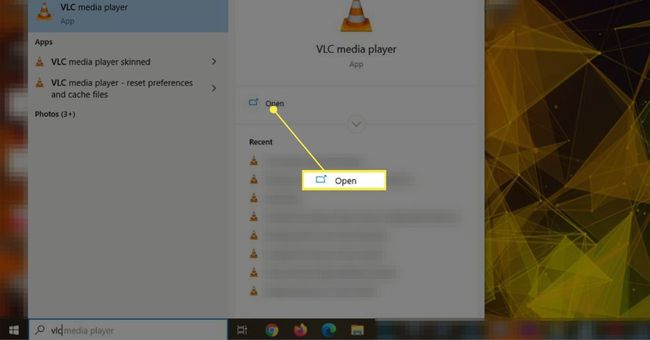
Vložte disk DVD do jednotky DVD notebooku HP a zavřete ji.
-
Měl by se automaticky přehrát, když to uděláte, ale pokud ne, vyberte Média > Otevřete disk a v odpovídající nabídce vyberte DVD tab.

-
Vaše jednotka by měla být vybrána automaticky, ale pokud ne, vyberte jednotku DVD pomocí rozevírací nabídky.
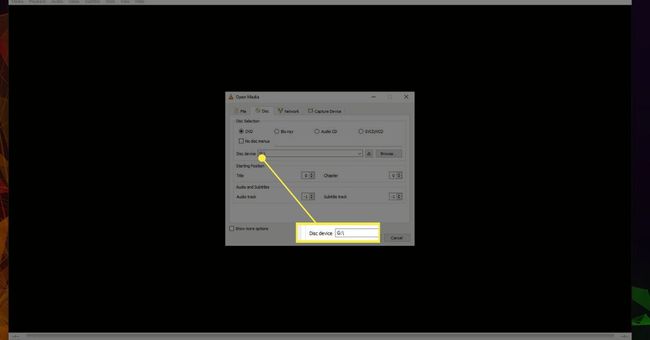
Vybrat Hrát si.
Nemáte notebook HP DVD přehrávač? Žádný problém
Většina současných notebooků se nedodává s integrovanými DVD přehrávači, protože médium stárne. Zařízení zabírají velké množství fyzického prostoru a ke streamování je k dispozici stále více obsahu. Naštěstí existuje spousta externích DVD přehrávačů, které můžete připojit přes USB kabel, abyste měli stejný přístup ke své DVD knihovně, jako kdybyste měli DVD přehrávač zabudovaný v samotném notebooku.
Tyto disky obvykle fungují okamžitě bez potřeby dalších ovladačů. Kupte si ten, který je kompatibilní s operačním systémem vašeho notebooku, a poté jej zapojte a postupujte podle stejných kroků jako v části výše.
FAQ
-
Proč se DVD nepřehrává na mém notebooku?
Pokud má vaše DVD hluboké škrábance, může to bránit v přehrávání. Pokud je váš disk z jiné oblasti než z přehrávače, který používáte, nebude fungovat. Je také možné, že váš přehrávač nepodporuje typ disku DVD, který se pokoušíte sledovat (například je to Ultra HD Blu-Ray a váš počítač tento formát nepodporuje).
-
Jak pořídíte snímek obrazovky na notebooku HP?
Protože notebooky HP běží na Windows 10, můžete pořídit snímek obrazovky stisknutím tlačítka Klávesa Print Screen. To může zkopírovat obrazovku do schránky místo uložení obrázku. Pokud ano, otevřete program pro úpravu fotografií a vložte jej a poté jej uložte jako JPEG nebo PNG.
-
Jak obnovíte tovární nastavení notebooku HP?
Pokud používáte Windows 10, přejděte na Start > Nastavení > Aktualizace a zabezpečení > Zotavení. Poté vyberte Začít v části Resetovat tento počítač. Pokud používáte Windows 7 nebo 8, použijte k tomu HP Recovery Manager obnovit tovární nastavení notebooku HP.
-
Proč je můj notebook HP tak pomalý?
Pokud se váš notebook spouští pomalu, možná se příliš mnoho aplikací pokouší spustit současně. Pokud je při používání pomalý, možná vám dochází paměť, váš pevný disk se může zaplňovat nebo máte otevřených příliš mnoho karet prohlížeče. Použití Lifewire průvodce řešením problémů s pomalým notebookem pro některá možná řešení.
-
Kde jsou sériová čísla na notebooku HP?
Sériová čísla notebooku najdete vyleptaná na vnější straně zařízení. Hledejte sériové číslo, S/N nebo SN. Může to být na zadní hraně notebooku, uvnitř prostoru pro baterii nebo mezi tabletem a dokem (pokud je odnímatelný).
